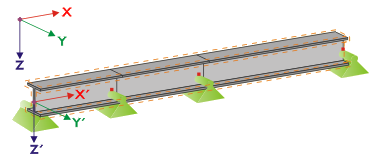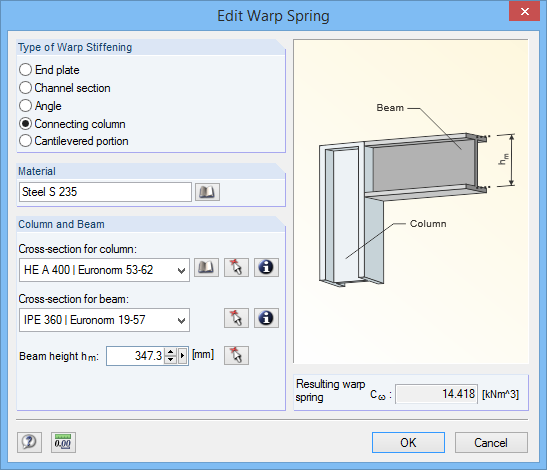Ce masque est affiché lorsque, dans le masque 1.1 Données de base, au moins un ensemble de barres a été sélectionné pour le dimensionnement et que l'étude de stabilité selon la méthode générale, conformément à [1] section 6.3.4 (par défaut), est effectuée.
Si, dans la boîte de dialogue Détails (voir figure 3.2), la méthode de la barre de substitution pour les ensembles de barres est choisie, le masque 1.7 ne sera pas affiché. Les appuis latéraux intermédiaires peuvent alors être définis dans le masque 1.4 via des points de division.
![]()
Les appuis définis dans RFEM ou RSTAB (par exemple, les appuis en Z pour une poutre continue) ne sont pas pertinents dans ce masque : Les variations de moment et de force tranchante pour la détermination du facteur d'amplification sont automatiquement lues depuis RFEM/RSTAB. Ici, les conditions d'appui qui influencent la défaillance de stabilité (flambement, déversement) doivent être fixées. Avec le bouton, vous pouvez sélectionner graphiquement les nœuds dans la fenêtre de travail du programme principal.
![]() Selon [1] section 6.3.4 (1), les sections transversales simplement symétriques peuvent être vérifiées, qui sont chargées exclusivement dans leur plan principal. Pour cette méthode de vérification, le facteur d'amplification αcr,op de l'ensemble de barres complet doit être connu. Pour déterminer le facteur, une structure plane à quatre degrés de liberté par nœud est formée.
Selon [1] section 6.3.4 (1), les sections transversales simplement symétriques peuvent être vérifiées, qui sont chargées exclusivement dans leur plan principal. Pour cette méthode de vérification, le facteur d'amplification αcr,op de l'ensemble de barres complet doit être connu. Pour déterminer le facteur, une structure plane à quatre degrés de liberté par nœud est formée.
Lors de la définition des appuis aux nœuds, l'orientation des axes dans l'ensemble de barres est importante. Le programme vérifie la position des nœuds et définit en interne, selon les figures 2.29 à 2.32, les axes des appuis des nœuds pour le masque 1.7. Le bouton [Système de coordonnées local] sous le graphique est utile pour l'orientation: Cela permet d'afficher l'ensemble de barres comme un extrait dans lequel les axes sont visibles. Un exemple est disponible dans la base de connaissances sur notre site web.
![]()
Les boutons sous le graphique sont affectés aux fonctions suivantes :
|
|
Affiche les barres sous forme de rendu 3D ou de modèle filaire |
|
|
Affiche l'ensemble de barres actuel ou le modèle complet |
|
|
Affiche les barres non pertinentes du modèle de manière transparente ou opaque |
|
|
Affiche l'ensemble de barres avec système de coordonnées local ou le modèle complet |
|
|
Affiche la vue dans la direction de l'axe X |
|
|
Affiche la vue opposée à l'axe Y |
|
|
Affiche la vue dans la direction de l'axe Z |
|
|
Affiche la vue isométrique |
Il est possible d'éditer la constante d'un ressort à gauchissement en utilisant le bouton [Éditer ressort de gauchissement].
![]()
- Plaque d'extrémité
- Profilé en U
- Angle
- Support connecté
- Porte-à-faux
Les matériaux et sections peuvent être sélectionnés via les listes et les boutons [Bibliothèque].
La sélection graphique dans le modèle RFEM/RSTAB est également possible avec le bouton.
![]() RF-/STEEL EC3 calcule à partir des paramètres le ressort résultant de torsion de gauchissement Cω, qui peut ensuite être accepté dans le masque 1.7 avec [OK].
RF-/STEEL EC3 calcule à partir des paramètres le ressort résultant de torsion de gauchissement Cω, qui peut ensuite être accepté dans le masque 1.7 avec [OK].
Analyse des forces de gauchissement avec sept degrés de liberté
Pour examiner des ensembles de barres selon la théorie du fléchissement-torsion du deuxième ordre avec torsion de gauchissement, le champ de contrôle correspondant doit être sélectionné dans la boîte de dialogue Détails, onglet Torsion de gauchissement (voir figure 3.9). Les en-têtes des tableaux du masque 1.7 sont alors ajustés en conséquence.
![]() Pour l'analyse des forces de gauchissement, une licence du module RF-/STEEL Torsion de gauchissement est requise.
Pour l'analyse des forces de gauchissement, une licence du module RF-/STEEL Torsion de gauchissement est requise.
Les supports latéraux de l'ensemble de barres doivent être complétés par des appuis supplémentaires. Cela capte par exemple l'effet d'une panne donnée dans le modèle spatial de RFEM ou RSTAB. Si cet appui manque dans le modèle de l'ensemble de barres extrait, des instabilités peuvent survenir.
Les nœuds supportés peuvent être définis graphiquement dans la fenêtre de travail RFEM/RSTAB via le bouton [Liste].
Les colonnes B à N indiquent les conditions d'appui des nœuds sélectionnés. En cliquant sur les cases à cocher, les supports ou les blocages pour les degrés de liberté correspondants sont activés ou désactivés. Alternativement, les constantes des ressorts de déplacement et de rotation peuvent être saisies manuellement.
Les paramètres de rotation des appuis et d'excentricité permettent une modélisation réaliste des conditions d'appui.
Un exemple d'analyse des forces de gauchissement d'une poutre à travée unique alésée est présenté dans un article technique que vous trouverez dans la base de connaissances sur notre site web.
L'analyse des forces de gauchissement d'un cadre est également le sujet d'un webinaire que vous pouvez regarder ou télécharger sur YouTube.
Littérature [1] Eurocode 3 : Calcul et construction des bâtiments en acier − Partie 1-1 : Règles générales de calcul et règles pour le bâtiment. Beuth Verlag GmbH, Berlin, 2010